
Хоча, в більшості випадків, я вважаю за краще використовувати англійські версії будь-яких продуктів, іноді, щоб догодити користувачам, доводиться замислюватися про русифікацію інтерфейсу того чи іншого ПО. У цій статті я покажу, як русифікувати інтерфейс Windows Server 2016, встановивши на нього російський пакет локалізації (Language Pack). Необхідність русифікації інтерфейсу сервера виникла на одному з термінальних RDS серверів, на якому одне з використовуваних додатків при відсутності російського інтерфейсу Windows, генерував необхідні звіти тільки англійською мовою, що вкрай незручно.
зміст:
- Установка мовного пакету через Windows Update
- Офлайн установка Language Pack за допомогою Lpksetup
- Русифікація інтерфейсу Windows Server 2016
Установка мовного пакету через Windows Update
Найпростіший варіант установки Language Pack при наявності підключення до Інтернету - встановити потрібний пакет локалізації вбудованими засобами через сервера Windows Update.
Для цього, відкрийте панель управління і перейдіть в розділ: Control Panel -> Clock, Language and Region -> Language. У списку, буде перерахований список встановлених мов інтерфейсу Windows.

Натисніть кнопку Add Language, і в списку, знайдіть російська мова. Натисніть кнопку Add.
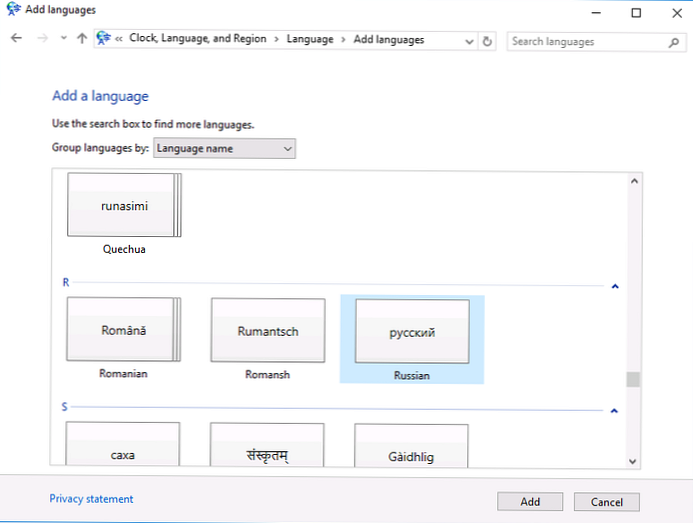
Російська мова з'явиться в списку доступних мов, однак насправді він ще не встановлений, а лише доступний до завантаження (статус: Available for download). Відкрийте властивості мови (Options).
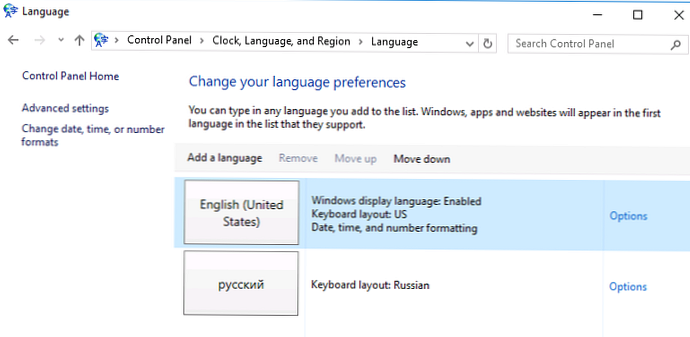
У вікні можна запустити завантаження і установку пакета русифікації для Windows Server 2016, натиснувши на кнопку Download and install language pack.
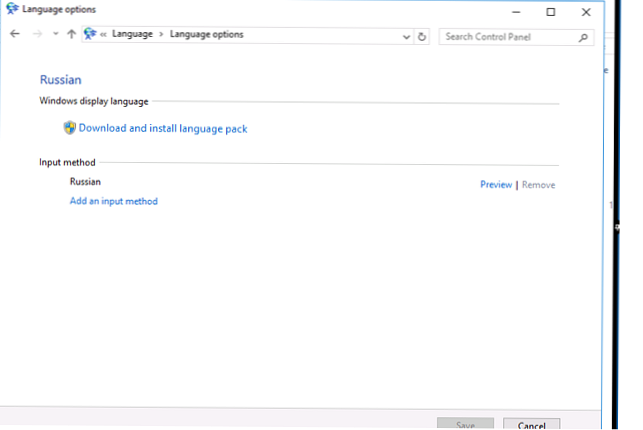
lpksetup.exe (Про неї далі).Офлайн установка Language Pack за допомогою Lpksetup
На ізольованих від зовнішньої мережі серверах, встановити пакет локалізації можна в офлайн режимі за допомогою утиліти lpksetup.exe. Але для цього знадобиться долучення мовного пакета. файл lp.cab можна отримати як описано вище (забравши з одного з серверів, підключених до Інтернету), або скачавши з сайту Microsoft (це можливість є у власників корпоративної ліцензії, передплатників MSDN і OEM партнерів Microsoft).
У тому випадку, якщо ви отримали файл локалізації, запустіть команду lpksetup з правами адміністратора. У діалозі потрібно вибрати пункт Install display Languages.
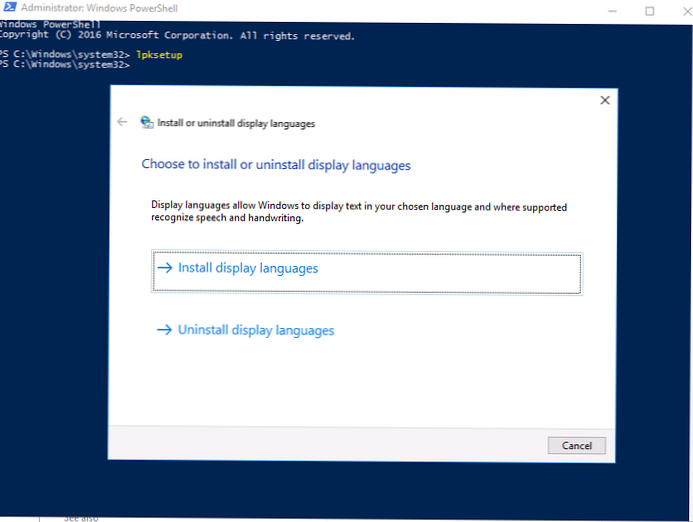
Вкажіть шлях до файлу lp.cab (Якщо ви cкачать цілком ISO образ TRL_Win_Svr_Language_Pack, файл російського мовного пакета знаходиться в каталозі ru-ru) І запустіть установку, погодившись з ліцензійною угодою.
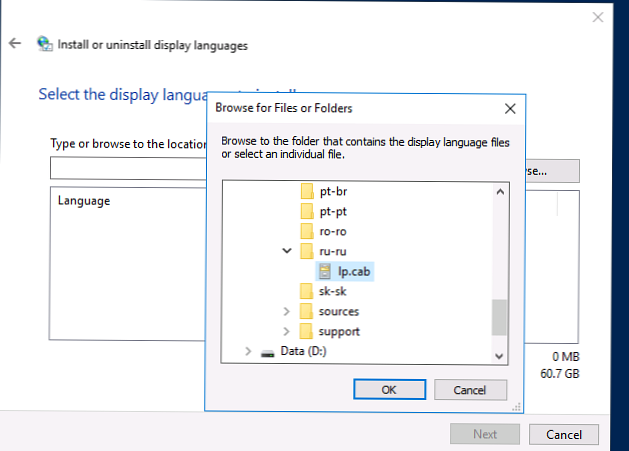
Утиліту Lpksetup.exe можна використовувати і в командному режимі, так, наприклад, для установки пакета русифікації в тихому режимі, потрібно скористатися командою:
lpksetup / i ru_RU / r / s / p "F: \ langpacks"
(ключ / s - означає установку без взаємодії з користувачем, ключ / r відкладає перезавантаження системи).
Русифікація інтерфейсу Windows Server 2016
Після установки Language pack, статус російської мови в панелі управління зміниться на Available. Тепер за допомогою кнопки Move up його потрібно перемістити вгору. Після логофа, мова інтерфейсу користувача Базова зміниться на російський.
Для повноцінної локалізації потрібно додатково натиснути на кнопку Location і змінити місце розташування на Russia (Якщо ви цього ще не зробили).
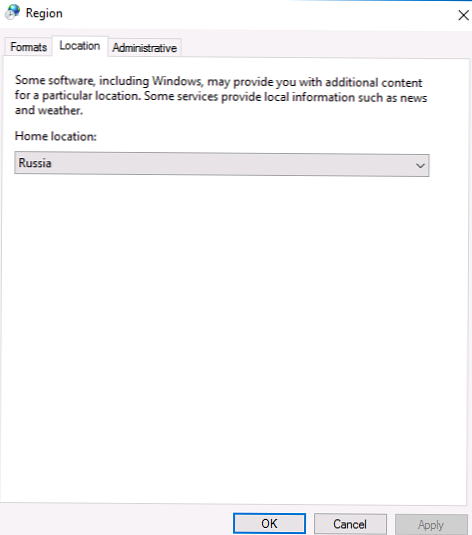
Потім на вкладці Administrative потрібно змінити мову системної локалі (Change system locale) для програм, які не підтримують Юнікод, на Russia.
Щоб застосувати ці налаштування для нових облікових записів користувачів (ще не існуючих на сервері профілів !!!), потрібно натиснути на кнопку Copy settings (Копіювати параметри).
Вкажіть, що мовні настройки поточного користувача потрібно застосувати для нових облікових записів, системної облікового запису і вікна вітання.
Примітка. Ми показували, як використовувати дані настройки в статті про зміну розкладки на екрані вітання.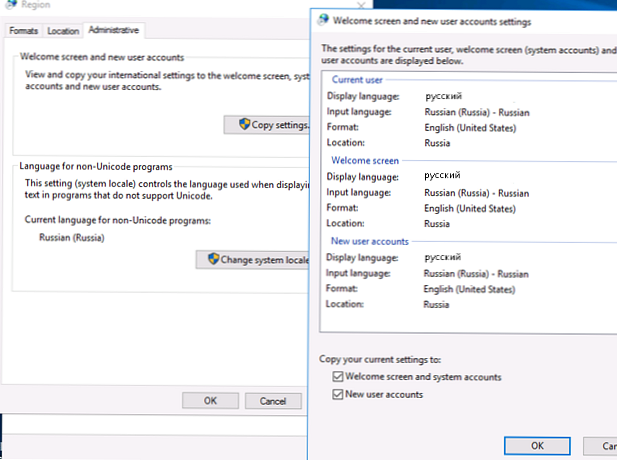
На цьому русифікація інтерфейсу Windows Server 2016 завершена.











